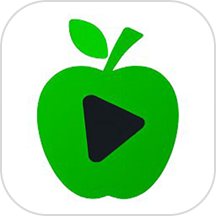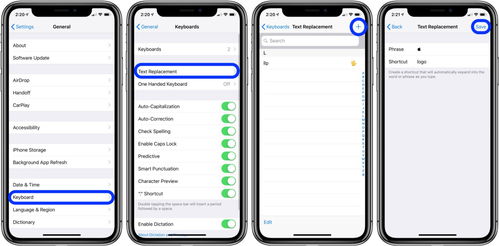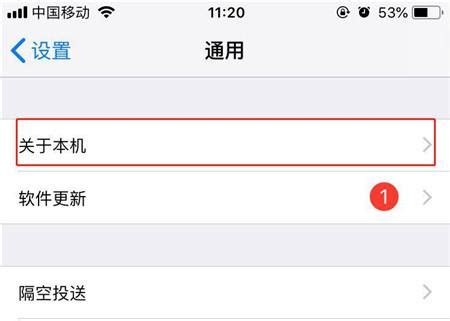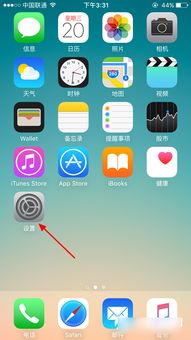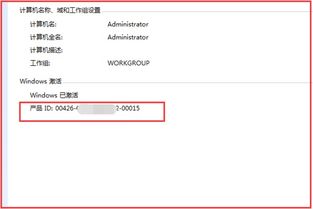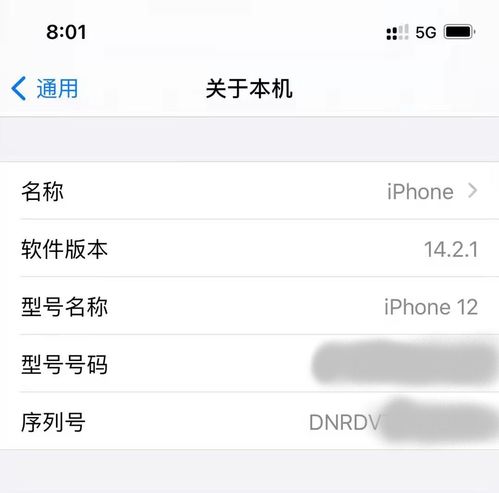苹果官网查询序列号的方法
如果你拥有一部苹果设备,无论是iPhone、iPad还是iPod touch,了解如何在苹果官网上查询序列号都是一个非常有用的技能。序列号对于设备的身份验证、保修查询以及确保设备为正品都至关重要。以下是一个详细的指南,教你如何通过苹果官网查询苹果设备的序列号。

首先,你需要打开苹果官方网站。在浏览器中输入“苹果官网”或直接访问苹果官网的网址,以确保你正在访问的是官方页面。苹果官网通常具有清晰、简洁的界面,便于用户查找所需信息。

进入苹果官网后,你需要找到“技术支持”页面。这通常位于网页底部,你可以看到一个名为“技术支持”的链接。点击这个链接,你会被重定向到技术支持页面。这个页面包含了各种与苹果产品相关的帮助和支持信息。

在技术支持页面中,寻找一个名为“查看保修状态”或类似名称的链接。点击这个链接,你将被带到保修状态查询页面。这个页面允许你输入设备的序列号,以获取关于设备的详细信息。
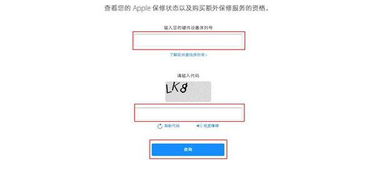
接下来,你需要找到设备的序列号。序列号通常位于多个位置,包括设备的包装盒、设备背面,以及在设备的“设置”菜单中。对于iPhone、iPad或iPod touch,你可以按照以下步骤在“设置”中找到序列号:
1. 打开设备上的“设置”应用程序。
2. 滚动到下方,找到并点击“通用”选项。
3. 在“通用”页面中,向下滚动,直到你看到“关于本机”选项。点击它。
4. 在“关于本机”页面中,你会看到设备的各种详细信息,包括序列号。序列号通常以字母和数字的组合形式显示。
一旦你找到了序列号,返回到苹果官网的保修状态查询页面。在相应的输入框中输入你的序列号,然后输入验证码(如果有的话)。验证码是为了防止自动化脚本滥用查询服务而设置的。
输入完序列号后,点击“继续”按钮或类似的确认按钮。苹果官网将验证你输入的序列号是否有效,并显示与设备相关的详细信息。这些信息通常包括设备型号、颜色、容量、序列号、生产日期以及保修状态等。
如果序列号有效,你将看到设备的详细信息页面。在这个页面上,你可以确认设备的真伪、保修状态以及其他重要信息。这对于确保你购买的苹果设备是正品并享受完整的保修服务至关重要。
需要注意的是,如果你查询的序列号无效或设备已经过保修期,你可能需要联系苹果客服或前往苹果授权维修点进行处理。此外,苹果官网会记录你查询的序列号,以便下次查询时能够更快地获取设备信息。
另外,还有一些其他方法可以在苹果设备上找到序列号。例如,在iPhone上,如果你有一个SIM卡托架,并且设备支持但无法访问“设置”菜单,你可以使用IMEI/MEID编号来代替序列号。IMEI/MEID编号通常位于SIM卡托架上,也可以在设备的“设置”中找到(在“关于本机”页面中向下滚动)。
对于某些特定型号的iPhone,例如iPhone 6s及更早的型号,IMEI/MEID编号可能位于设备背面,而序列号则位于SIM卡托架上或“设置”中。然而,随着设备型号的更新,这些位置可能会有所变化。因此,最好参考设备的具体型号和苹果官网上的指南来查找序列号。
除了通过“设置”菜单和物理位置查找序列号外,你还可以使用苹果的“访达”应用程序(适用于macOS Catalina 10.15及更高版本)或iTunes(适用于较早版本的macOS和Windows)来查找设备的序列号。将设备连接到电脑后,打开“访达”或iTunes,并在相应的设备信息页面中找到序列号。
此外,如果你使用的是iPhone、iPad或iPod touch,并且已经登录了你的Apple ID,你还可以通过appleid.apple.com网站来查找设备的序列号。登录后,选择“设备”部分,然后选择你要查询的设备。你将能够在页面上看到序列号和其他相关信息。
最后,如果你还保留着设备的原始包装,你也可以在包装盒上的条形码上找到序列号和IMEI/MEID编号。这些信息对于验证设备的真伪和保修状态同样非常重要。
总的来说,在苹果官网上查询序列号是一个简单而有效的过程。通过遵循上述步骤,你可以轻松找到设备的序列号,并获取关于设备的详细信息。这些信息对于确保你购买的苹果设备是正品、享受完整的保修服务以及获取技术支持都至关重要。
请记住,在购买苹果产品时,一定要保留好产品的购买发票和包装盒。这些信息在查询序列号时可能会非常有用,特别是如果你需要联系苹果客服或进行保修维修时。通过保护这些信息,你可以确保自己能够充分利用苹果提供的支持和保修服务。
-
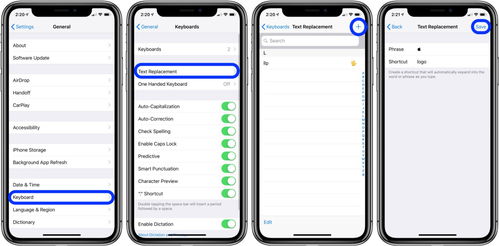 一键解锁!iPhone、iPad、Mac苹果产品生产日期速查秘籍资讯攻略11-23
一键解锁!iPhone、iPad、Mac苹果产品生产日期速查秘籍资讯攻略11-23 -
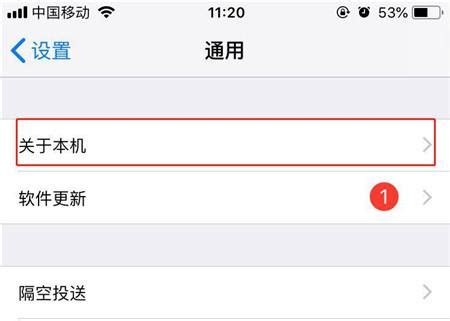 如何查询apple110序列号对应的激活时间?资讯攻略11-09
如何查询apple110序列号对应的激活时间?资讯攻略11-09 -
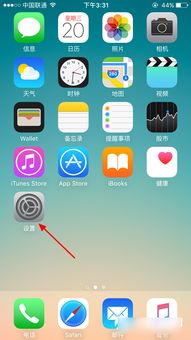 为什么苹果官网打不开?资讯攻略12-08
为什么苹果官网打不开?资讯攻略12-08 -
 如何查询PC电脑硬盘序列号资讯攻略11-08
如何查询PC电脑硬盘序列号资讯攻略11-08 -
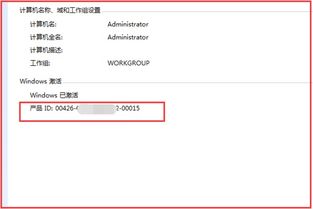 如何查询电脑序列号?资讯攻略11-26
如何查询电脑序列号?资讯攻略11-26 -
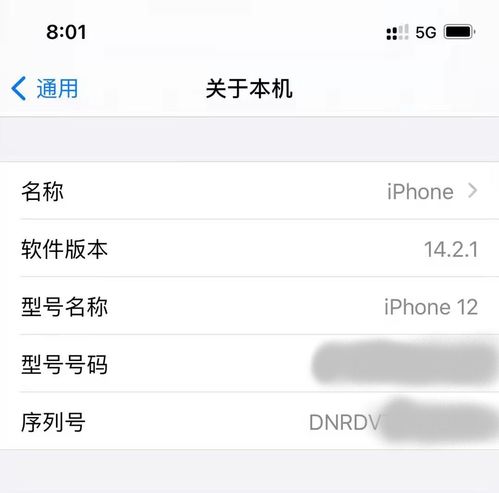 苹果手机12召回全流程指南资讯攻略11-15
苹果手机12召回全流程指南资讯攻略11-15